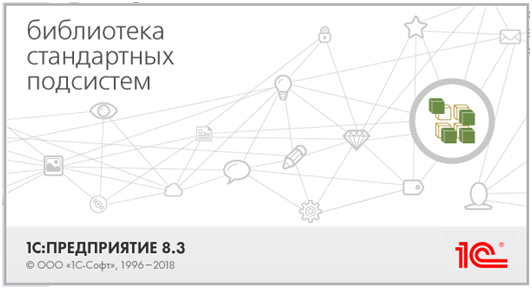Укрупненное планирование
Содержание
Стратегическое планирование. Это долгосрочное планирование с горизонтом до 5 лет. Оно основано на прогнозах изменения макроэкономических показателей, таких, как общие показатели развития экономики, достижения научно-технического прогресса, развитие технологий, состояние рынка и конкуренции в конкретных рыночных сегментах. Стратегическое планирование не входит в задачи. решаемые системой MRP, но прямо определяет содержание всех остальных планов, разрабатываемых и контролируемых в рамках этой системы.
Бизнес-планирование. Развиваются и конкретизируются стратегические планы в ходе бизнес-планирования, которое относится к среднесрочному (тактическому) планированию. Обычно бизнес-план — это план на 1—2 года (с разбивкой по кварталам), хотя иногда он пересматривается в течение этого срока неоднократно. Как правило, в него сводятся планы продаж, дохода, получения прибыли, инвестиций в развитие основных средств, планируемые показатели оборота средств, численности персонала и т. п. Бизнес-план разрабатывается в основном в стоимостных показателях прихода и расхода средств организации, поэтому он составляет основу бюджетирования. В свою очередь, он определяет показатели планов более низкого уровня, в первую очередь — плана продаж и производства.
Планирование объема продаж и производства. Если бизнес-план содержит сводные данные по объему продаж в стоимостном выражении, то планирование продаж и производства переводит эту информацию в натуральные показатели и представляет в виде плана по 10-15 ассортиментным группам. В результате получают укрупненный план обычно на год с разбивкой по кварталам, который ежемесячно пересматривается с учетом выполнения плана предыдущего месяца и достигнутых реальных результатов выполнения бизнес-плана.
План продаж и производства обычно включает следующие позиции. Из них объемы продаж и отгрузки носят в основном прогнозный характер, выступают как внешние параметры, не поддающиеся прямому контролю со стороны менеджеров предприятия. Объем производства планируется на предприятии; это внутренний показатель, поддающийся прямому контролю. Планы изменения уровня запасов и объема незавершенного производства контролируются косвенно путем планирования изменения темпов производства с учетом прогнозов объема продаж и отгрузки продукции. Объемы запасов и незавершенного производства зависят от характера производства и реализации продукции. Плановый объем запасов — это ведущий параметр для предприятий, которые производят продукцию «на склад». Плановый объем незавершенного производства является важнейшим фактором для тех предприятий, которые производят продукцию «на заказ».

Рис. 1 Позиции плана продаж и производства
Фокусом планирования объема продаж и производства является план производства, который должен быть увязан с наличием необходимого объема ключевых ресурсов предприятия. Так, если отдел маркетинга планирует увеличение продаж определенного ассортимента продукции, инженерные службы должны обеспечить наличие необходимого количества оборудования (производственных мощностей), отдел снабжения—дополнительные поставки материалов (найти новых поставщиков и заключить с ними договоры), отдел кадров — наличие дополнительных рабочих и т. п. Все это требует вложения дополнительных финансовых средств в развитие предприятия.
Укрупненное планирование ресурсов. План производства, как уже отмечалось, должен быть обеспечен наличием необходимого объема ресурсов. Планирование ресурсов — это среднесрочное планирование, которое позволяет оценить необходимый для выполнения плана производства наличный объем ключевых ресурсов, таких, как рабочая сила, оборудование, здания и сооружения. Если возникнет потребность в дополнительных ресурсах, то это может потребовать пересмотра бизнес-плана, так как затрагивается финансовое состояние предприятия. Ресурс считается ключевым, если его стоимость достаточно велика или если срок его поставки достаточно длителен, или если от него зависят другие ресурсы. Ресурсы могут быть внешними (поставщики и др.) и внутренними (оборудование, складские площади, финансы и др.).
Главный план-график производства. Задача менеджеров отдела планирования состоит в переводе плана производства в специфицированный главный план-график производства (ГПГП). Это план производства, дезагрегированный (детализированный) и наложенный на шкалу времени. Главный план-график производства показывает, что будет производиться, когда и в каком объеме. Планирование ведется в терминах единиц конечной продукции, в том числе запасных частей и комплектующих изделий для реализации на рынке. В зависимости от типа и объема выпускаемой продукции ГПГП можно разбить на недельные, дневные и даже сменные планы. В целом горизонт планирования ГПГП должен быть не меньше, чем суммарное время изготовления продукции, и быть при этом достаточным для того, чтобы выявить, учесть и получить все ключевые ресурсы. Одна из основных целей ГПГП — обеспечение буфера между прогнозируемыми потребностями рынка, представляющими рыночный спрос и планируемыми на основе зависимого спроса потребностями в компонентах изделий.
Укрупненное планирование производственных мощностей. Как и планирование ресурсов, общее планирование производственных мощностей является среднесрочным и ведется только по ключевым позициям. Этот процесс использует данные ГПГП, а не данные производственного плана. Так, если ГПГП выражен в объемных и временных характеристиках, то общее планирование мощностей используется для создания более детализированного плана, который может быть полезен при оценке средних потребностей в производственных мощностях предприятия в целом, а также для оценки исполнения ГПГП. Выявление нехватки производственных мощностей может привести к пересмотру ГПГП.
Планирование потребности в компонентах изделий. Исторически система MRP предназначалась для оперативного планирования, которое обеспечивает контроль запасов и их пополнения. В рамках MRP II его использование расширено за счет совмещения планирования производства и потребностей в мощностях, выделения приоритетов на нижнем уровне планирования, замыкания всей цепочки планирования несколькими контурами обратной связи.
Детальное планирование производственных мощностей. Планирование ресурсов, или общее планирование мощностей, используется для планирования таких ресурсов, как технологическое оборудование, производственные площади и т. п. В отличие от укрупненного планирования планирование потребности в производственных мощностях (CRP) является более детализированным, учитывающим текущие изменения рыночного спроса, т. е. изменения в краткосрочном периоде. На этапе разработки агрегатных планов осуществляется укрупненный анализ их обеспеченности ключевыми ресурсами. Однако проблемы могут возникнуть при детальном анализе имеющихся производственных мощностей на следующих шагах планирования. Система CRP применяется для разработки детализированных планов использования мощностей, необходимых для выполнения детализированных производственных планов, разработанных на основе CRP -процедуры.
Загрузка рабочих мест рассчитывается на основе технологических процессов, требующих задействования определенных производственных мощностей. Различают максимальную и действительную производственную мощность. Действительная мощность, определяемая коэффициентом загрузки, бывает существенно меньше максимально возможной. Перед системой CRP ставится задача сбалансировать загрузку и мощность. Основа такого балансирования — построение модели процесса, детально отслеживающей период за периодом производственные мощности, необходимые для выполнения каждого заказа (рис. 2).

Рис. 2 Схема планирования потребности в производственных мощностях
Если загрузка не балансируется с производственной мощностью, то следует изменить загрузку или мощность. Увеличение мощности обычно достигается за счет распараллеливания потоков и привлечения дополнительного числа, рабочих и количества оборудования, сверхурочных работ, организации вторых и третьих смен и соответствующего увеличения численности рабочих, передачи части работ субподрядчикам, интенсификации процессов и сокращения времени выполнения работ. Уменьшение загрузки, как правило, связано с отказом в поставке продукции, сдвигами в выполнении работ, а значит, удовлетворением запросов заказчиков в более поздние сроки, с использованием альтернативных маршрутов прохождения заказов, переадресацией работ в альтернативные рабочие центры, что в общем случае может представлять более затратный вариант производства. Выбор лучшего варианта в зависимости от сложившихся условий — задача производственного менеджмента.
Отметим, что и логика, и техника систем MRP и CRP близки и взаимосвязаны. Эти системы пользуются одной базой данных или результирующая информация одной является исходной для другой. Они в конечном счете решают одну задачу — детализировать на нижнем уровне управления и обеспечить выполнимость главного плана-графика производства. Работа систем MRP и CRP завершает планирующую стадию функционирования системы MRP II.
«1С:Библиотека стандартных подсистем» (далее БСП) предназначена для разработок на базе «1С:Предприятие». Исходная версия БСП, созданная в 2010, разрабатывалась для конфигурирования решений самой 1С. Таким образом, в основе всех типовых продуктов, выпускаемых 1С, лежит БСП.
Использование БСП дало возможность расширить границы внедрений 1С:Предприятие 8 за счет решения таких задач, как стандартизация прикладных программ и экономия времени программистов. Так как весь базовый функционал заложен в БСП и остается его только внедрить, не стало необходимости разработки стандартных функциональных блоков.
Установка БСП. Файлы поставки
БСП – это не решение, это всего лишь инструмент для программиста. Ее нет в продаже, ее получают по подписке на ИТС заказчики или франчайзи 1С.
Установка библиотеки
Запустим «Setup».
Следуя за установщиком, проходим шаги и жмем «Готово».
 Рис.3 Следуя за установщиком
Рис.3 Следуя за установщиком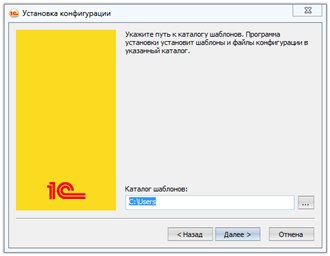 Рис.4 Следуя за установщиком
Рис.4 Следуя за установщиком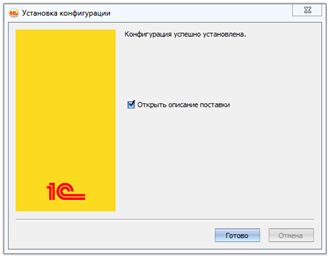 Рис.5 Следуя за установщиком
Рис.5 Следуя за установщиком
Добавляем новую информационную базу по кнопке «Добавить» и выбираем «Создание новой информационной базы», и далее – до нажатия «Готово».
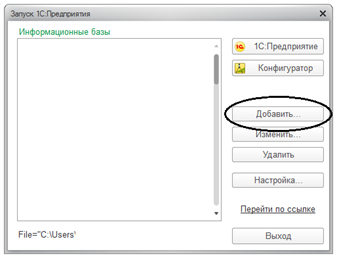 Рис.6 Создание новой информационной базыРис.7 Создание новой информационной базыРис.8 Создание новой информационной базы Рис.9 Создание новой информационной базы Рис.10 Создание новой информационной базы Рис.11 Создание новой информационной базы
Рис.6 Создание новой информационной базыРис.7 Создание новой информационной базыРис.8 Создание новой информационной базы Рис.9 Создание новой информационной базы Рис.10 Создание новой информационной базы Рис.11 Создание новой информационной базы
Поставка БСП включает демо-базу с вариантом установки и следующие файлы:
- 1Cv8.cf файл поставки библиотеки, не предназначенный для создания ИБ по шаблону;
- 1Cv8_international.cf файл поставки международной версии библиотеки, также не предназначен для работы с шаблонами;
- 1Cv8_demo.dt демобаза;
- 1Cv8_demo.cf файл поставки демобазы.
Рис.12 Поставка БСП включает демо-базу
Файлы находятся в папке с установленным шаблоном программы, где располагаются все файлы конфигурации.
Рис.13 Файлы находятся в папке с установленным шаблоном программы, где располагаются все файлы конфигурации
Данный пример рассматривается с использованием версии 3.0.1.240. Файлы конфигурации расположены в подкаталоге \1c\SSL\3_0_1_240\. Обращаем внимание, что данная версия используется с платформой 1С 8.3 не ниже версии 8.3.12.1412.
При установке библиотеки можно столкнуться с «Ошибкой SDBL. Таблица или поле ConfigVersion не содержится в разделе FROM».
Рис.14 Ошибкой SDBL. Таблица или поле ConfigVersion не содержится в разделе FROM
Данная проблема решается выгрузкой и загрузкой файла Dt (у насслучае был загружен демо-файл из комплекта поставки).
Рис.15 Данная проблема решается выгрузкой и загрузкой файла Dt Бесплатная
консультация
эксперта Сергей Лунев Руководитель ЦР Спасибо за Ваше обращение! Специалист 1С свяжется с вами в течение 15 минут.
Помощник внедрения БСП
Запускаем программу.
Рис.16 Запускаем программу
Дистрибутив библиотеки включает инструментарий, упрощающий работу, который лежит в папке ExtFiles.
Рис.17 Дистрибутив библиотеки включает инструментарий, упрощающий работу, который лежит в папке ExtFiles
ПервоеВнедрениеБСП.epf – внешняя обработка, название которой говорит само за себя. С ее помощью можно отобрать подсистемы под внедрение, учитывая их взаимосвязи, оставить настройки для сравнения (объединения), удалить избыточные, неиспользуемые фрагменты кода подсистем.
Пошаговый помощник доступен из раздела «Инструменты разработчика-Первое внедрение БСП».
Рис.18 Инструменты разработчика-Первое внедрение БСП
С помощью помощника создается также заготовка для создаваемой конфигурации. Справа можно ознакомиться с описанием каждой выбираемой подсистемой.
Рис.19 С помощью помощника создается также заготовка для создаваемой конфигурации
Указываем файл (в формате xml) для хранения наших настроек.
Рис.20 Указываем файл (в формате xml) для хранения наших настроек Рис.21 Указываем файл (в формате xml) для хранения наших настроек
Прописываем доппараметры для каждой выбранной нами подсистемы.
Перенос объектов
Переносим данные, согласно нашей настройке, в создаваемую, пустую конфигурацию.В режиме «Конфигуратор» заходим в нее.
Рис.22 Перенос объектов
Для наглядности переименуем ее в «Моя_конфигурация».
В первый раз в режиме конфигуратора указываем «Конфигурация-Сравнить, объединить с конфигурацией из файла», указав в диалоге файл поставки библиотеки и подтвердив запрос о поддержке.
Рис.23 Сравнить, объединить с конфигурацией из файла»
На вопрос «Выполнить полную загрузку конфигурации?» отвечаем отрицательно.
Рис.24 Выполнить полную загрузку конфигурации? Рис.25 Выполнить полную загрузку конфигурации
Мы видим сравнение двух конфигураций – «Моя_Конфигурация» и «Библиотеки стандартных подсистем».
Рис.26 Сравнение двух конфигураций
В окне сравнения можно загрузить настройки из ранее сохраненного с помощью помощника файла через «Действия-Загрузить настройки из файла».
Рис.27 Загрузить настройки из файла
В открывшемся окне выбрать наш ранее сохраненный с помощником файл – «ФайлНастроекСравнения».
Рис.28 ФайлНастроекСравнения
Обратим внимание, что подсистемы будут выделены, в зависимости от того, какие были определены при настройке помощником. Так, если выделить только базовую функциональность (Рис.28), окно конфигурации будет выглядеть следующим образом:
Рис.29 Если выделить только базовую функциональность Рис.30 Окно конфигурации
Т.е. мы видим, что выделены галочками не все объекты конфигурации.
Теперь настроим подчиненные подсистемы, отметив переносимые объекты, через «Действия-Отметить по подсистемам файла». Активируем «Включать область подчиненных подсистем».
Рис.31 Отметить по подсистемам файла Рис.32 Включать область подчиненных подсистем
По умолчанию внедряются все подсистемы, поэтому надо снять все флажки, оставив только нужные (перед внедрением библиотеки стандартных подсистем в свою конфигурацию необходимо изучить перечень внедряемых подсистем).
Из «Стандартные подсистемы» выбираем обязательные, независимо от того, какой функционал нужен. Среди них – базовый функционал, обновление версий базы, пользователи, контакты.
Также существуют допсистемы, обязательные к переносу для работы в модели сервиса, и необязательные, предполагающие выборочную установку. Определить их связь можно по таблицам, ознакомившись со статьей на сайте ИТС.
Рис.33 Допсистемы, обязательные к переносу для работы в модели сервиса
Выбрав подсистемы, нажимаем кнопку «Установить».
Также отдельным элементам можно выбрать режим объединения – «Взять из файла» или «Объединить с приоритетом основной конфигурации» (для этого нажать на нем правой кнопкой мышки).
Рис.34 Объединить с приоритетом основной конфигурации»
Эти действия можно применить ко всем элементам, установив через меню «Действия-Установить режим для всех».
Рис.35 Установить режим для всех Рис.36 Установить режим для всех
Порядок можно изменить и отдельно к каждому элементу непосредственно в окне сравнения конфигураций.
Рис.37 Порядок можно изменить и отдельно к каждому элементу непосредственно в окне сравнения конфигураций
Нажимаем «Выполнить» и далее, установив в следующем окне переключатель «Объект редактируется с сохранением поддержки», ждем окончания объединения конфигураций.
Рис.38 Объект редактируется с сохранением поддержки Рис.39 Объект редактируется с сохранением поддержки
Перед обновлением конфигурации необходимо установить в ее свойствах номер версии создаваемой конфигурации, иначе при открытии программы появится ошибка о том, что не заполнено свойство версии конфигурации.
Рис.40 Перед обновлением конфигурации необходимо установить в ее свойствах номер версии создаваемой конфигураци
Для примера установим версию 1.0.0.01.
Рис.41 Для примера установим версию 1.0.0.01
Далее, чтобы закончить процесс объединения, заходим в меню «Конфигурация-Обновить конфигурацию базы данных» и в появившемся окне нажимаем «Принять».
Рис.42 Обновить конфигурацию базы данных
Обратите внимание, что по завершению процессов, объекты метаданных перенесены, но пока не настроены. Поэтому необходимо начать настройку объектов БСП. Если у вас возникли вопросы по работе с БСП, обратитесь к нашим специалистам, оказывающих услуги по сопровождению и осуществляющих работы по доработке 1С, мы с радостью вам поможем.